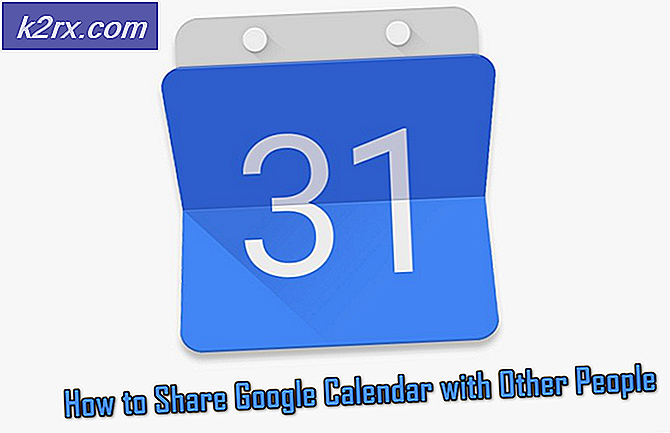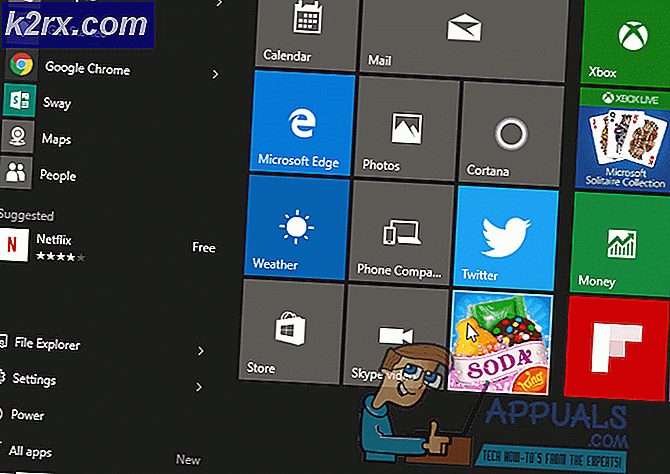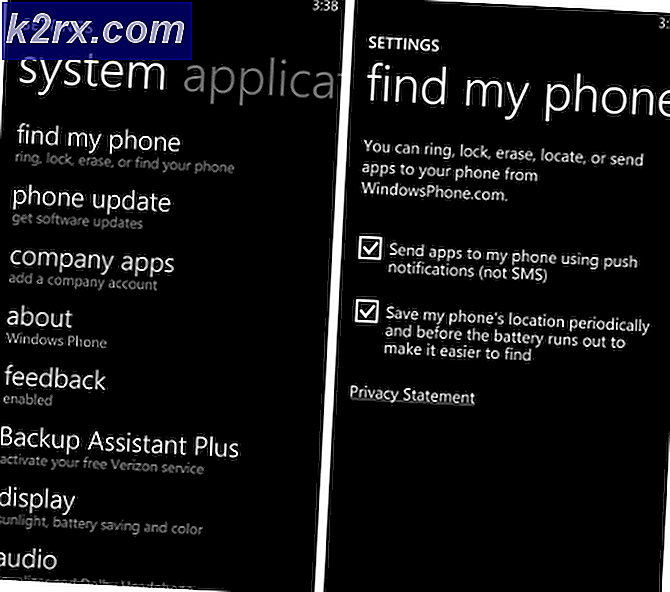Cách xóa các từ đã học khỏi bàn phím trong Android
Mỗi nhà sản xuất điện thoại thông minh đều đưa giao diện người dùng tùy chỉnh của riêng họ lên Android gốc để cung cấp trải nghiệm tùy chỉnh hơn khiến mọi điện thoại thông minh trở nên độc đáo. Giao diện người dùng được cài đặt sẵn với rất nhiều ứng dụng được gọi là ứng dụng hệ thống và chúng được sử dụng cho các tác vụ cơ bản nhất. Một trong những ứng dụng đó là ứng dụng bàn phím. Bàn phím do các nhà phát triển cung cấp có nhiều tính năng nâng cao và phổ biến nhất là “Tính năng học tập“.
Nếu tính năng này được kích hoạt, Bàn phím sẽ "học" mọi từ sai chính tả mà bạn nhập và lưu nó để làm gợi ý được cung cấp trong khi nhập. Mặc dù nó là một tính năng khá hữu ích nhưng đôi khi người dùng cần phải xóa những từ đã học này và phải xóa từng từ một, điều này có thể là một trải nghiệm rất khó chịu. Trong bài viết này, chúng tôi sẽ hướng dẫn bạn cách xóa hoàn toàn các “Từ đã học” này.
Làm cách nào để xóa “Các từ đã học” khỏi Bàn phím trong Android?
“Các từ đã học” có thể bị xóa từng từ một bằng cách nhấn và giữ nó rồi chọn “Xóa” nhưng quá trình này sẽ mất nhiều thời gian nếu nhiều từ đã được thêm vào danh sách “Các từ đã học”. Những “Từ đã Học” này được thêm vào bộ nhớ của thiết bị và một số trong số chúng được “Lưu vào bộ nhớ đệm” trước khi chúng được thêm vào danh sách. Do đó, trong bước này, chúng tôi sẽ xóa hoàn toàn "Các từ đã học" bằng cách xóa dữ liệu và bộ nhớ cache của ứng dụng. Vì điều đó:
- Kéo xuống bảng thông báo và nhấn vào nút “Cài đặtBiểu tượng ”.
- Bên trong cài đặt, gõ nhẹ trên “Các ứng dụng" Lựa chọn.
- Nhấn vào trên “số ba dấu chấm”Ở góc trên cùng bên phải và lựa chọn các "Chỉ Hệ thống Ứng dụng" Lựa chọn.
- Cuộn xuống danh sách và tìm tên của “Bàn phím"Mà thiết bị của bạn đang sử dụng, chẳng hạn như"Bàn phím Samsung“.
- Nhấn vào trên “Lưu trữ”Rồi đến tùy chọn“Thông thoáng Dữ liệu" Lựa chọn.
- Nhấn vào trên “Đúng”Trên lời nhắc.
- Bây giờ hãy nhấn vào nút “Thông thoáng Bộ nhớ đệmTùy chọn "và sau đó là"Đúng”Trong lời nhắc.
- Khởi động lại điện thoại di động và kiểm tra xem các từ đã học đã bị xóa chưa